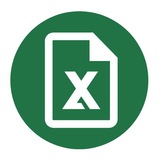Media is too big
VIEW IN TELEGRAM
Динамические массивы в Excel
Динамические массивы (dynamic array) кардинальным образом изменили привычные подходы к обработке данных с помощью формул. В этом видеоуроке автор разберет нюансы работы с ними.
0:00 Вступление
1:15 Динамические массивы в Excel
3:23 Таблица умножения
3:58 Суммирование массива
5:14 Функция УНИК
5:50 Нюансы работы с динамическими массивами
Смотреть это видео на youtube: youtu.be/P-4zkdIB08g
Динамические массивы (dynamic array) кардинальным образом изменили привычные подходы к обработке данных с помощью формул. В этом видеоуроке автор разберет нюансы работы с ними.
0:00 Вступление
1:15 Динамические массивы в Excel
3:23 Таблица умножения
3:58 Суммирование массива
5:14 Функция УНИК
5:50 Нюансы работы с динамическими массивами
Смотреть это видео на youtube: youtu.be/P-4zkdIB08g
Media is too big
VIEW IN TELEGRAM
Сравнение Microsoft Excel и Google-Таблиц
В этом видео автор подробно разбирает, в чем разница между Excel и Google Sheets, а также основные плюсы и минусы программ:
00:22 Вступление
00:38 Чем Excel отличается от Google таблиц?
01:58 Технические ограничения
07:20 Формулы
13:35 Инструменты
15:16 Сводные таблицы
19:09 Выпадающие списки
24:39 Автоматизация
25:52 Заключение
Смотреть это видео на youtube: youtu.be/kF6TnVDB7Uw
В этом видео автор подробно разбирает, в чем разница между Excel и Google Sheets, а также основные плюсы и минусы программ:
00:22 Вступление
00:38 Чем Excel отличается от Google таблиц?
01:58 Технические ограничения
07:20 Формулы
13:35 Инструменты
15:16 Сводные таблицы
19:09 Выпадающие списки
24:39 Автоматизация
25:52 Заключение
Смотреть это видео на youtube: youtu.be/kF6TnVDB7Uw
Как вставить только формат ячейки?
Чтобы скопировать лишь формат ячейки, оставив текст неизменным, нужно:
— Шаг 1
Скопировать исходную ячейку сочетанием клавиш
— Шаг 2
Выделить тот диапазон, к которому требуется применить скопированный формат.
— Шаг 3
Перейти в раздел Главная → Вставить → Специальная вставка и в появившемся окне выбрать пункт Форматы, готово.
Чтобы скопировать лишь формат ячейки, оставив текст неизменным, нужно:
— Шаг 1
Скопировать исходную ячейку сочетанием клавиш
CTRL + C.— Шаг 2
Выделить тот диапазон, к которому требуется применить скопированный формат.
— Шаг 3
Перейти в раздел Главная → Вставить → Специальная вставка и в появившемся окне выбрать пункт Форматы, готово.
Media is too big
VIEW IN TELEGRAM
Знакомство с макросами Excel
В этом видео автор подробно разбирает что такое макросы, как они работают и как создавать свои макросы.
00:11 Что такое макрос?
01:13 Что делают эти команды?
02:32 Способы написания макросов
03:38 Пишем свой первый макрос
03:47 Добавляем вкладку Разработчик
04:47 Включаем запись
06:24 Проверяем что записали
07:01 Подводим итоги
Смотреть это видео на youtube: youtu.be/3EXMQykVEA4
В этом видео автор подробно разбирает что такое макросы, как они работают и как создавать свои макросы.
00:11 Что такое макрос?
01:13 Что делают эти команды?
02:32 Способы написания макросов
03:38 Пишем свой первый макрос
03:47 Добавляем вкладку Разработчик
04:47 Включаем запись
06:24 Проверяем что записали
07:01 Подводим итоги
Смотреть это видео на youtube: youtu.be/3EXMQykVEA4
Media is too big
VIEW IN TELEGRAM
Условное форматирование ячеек в Excel: базовые правила
Условное форматирование в Excel позволяет быстро решать множество рутинных задач. В этом видео автор разбирает самые простые задачи, решаемые с помощью этого инструмента.
0:44 Что такое условное форматирование
2:09 Правило "Больше" и пользовательский формат
3:22 Правила "Меньше", "Между" и "Равно"
4:00 Поиск пустых ячеек
4:16 Поиск дубликатов
4:48 Условное форматирование текста
5:20 Условное форматирование дат
5:42 Правила отбора первых и последних значений
6:26 Максимальное и минимальное значение
6:55 Гистограммы
7:45 Цветовые шкалы
8:19 Наборы значков
Смотреть это видео на youtube: youtu.be/bO7L1pxn8mg
Условное форматирование в Excel позволяет быстро решать множество рутинных задач. В этом видео автор разбирает самые простые задачи, решаемые с помощью этого инструмента.
0:44 Что такое условное форматирование
2:09 Правило "Больше" и пользовательский формат
3:22 Правила "Меньше", "Между" и "Равно"
4:00 Поиск пустых ячеек
4:16 Поиск дубликатов
4:48 Условное форматирование текста
5:20 Условное форматирование дат
5:42 Правила отбора первых и последних значений
6:26 Максимальное и минимальное значение
6:55 Гистограммы
7:45 Цветовые шкалы
8:19 Наборы значков
Смотреть это видео на youtube: youtu.be/bO7L1pxn8mg
Как добавить калькулятор Windows в Excel?
Если вы хотите иметь доступ к калькулятору прямо в программе — выполните следующую инструкцию:
— Шаг 1
Щелкните правой кнопкой мыши по ленте меню и в появившемся списке выберите пункт Настройка ленты.
— Шаг 2
В открывшемся окне во вкладке Настроить ленту под пунктом Выбрать команды укажите Команды не на ленте и найдите калькулятор в этом списке.
— Шаг 3
Нажмите кнопку Добавить (справа), затем OK.
Готово, теперь вы сможете открыть калькулятор прямо на главной странице.
Если вы хотите иметь доступ к калькулятору прямо в программе — выполните следующую инструкцию:
— Шаг 1
Щелкните правой кнопкой мыши по ленте меню и в появившемся списке выберите пункт Настройка ленты.
— Шаг 2
В открывшемся окне во вкладке Настроить ленту под пунктом Выбрать команды укажите Команды не на ленте и найдите калькулятор в этом списке.
— Шаг 3
Нажмите кнопку Добавить (справа), затем OK.
Готово, теперь вы сможете открыть калькулятор прямо на главной странице.
Как добавить водяной знак на документ
В Excel нет специального инструмента, который позволял бы добавлять водяные знаки на документ, но можно сделать это с помощью колонтитулов:
— Шаг 1
Зайдите во вкладку Вид → Разметка страницы и щелкните среднюю часть верхнего колонтитула.
— Шаг 2
Перейдите на вкладку Конструктор → Элементы колонтитулов → Рисунок.
— Шаг 3
Вставьте нужное изображение и кликните по любой ячейке на листе, готово.
В Excel нет специального инструмента, который позволял бы добавлять водяные знаки на документ, но можно сделать это с помощью колонтитулов:
— Шаг 1
Зайдите во вкладку Вид → Разметка страницы и щелкните среднюю часть верхнего колонтитула.
— Шаг 2
Перейдите на вкладку Конструктор → Элементы колонтитулов → Рисунок.
— Шаг 3
Вставьте нужное изображение и кликните по любой ячейке на листе, готово.
Media is too big
VIEW IN TELEGRAM
Три совета по работе с цифрами в Excel
Для Excel все цифры по умолчанию являются числами, а значит каждый из нас рано или поздно столкнется с проблемой, когда Excel по своему усмотрению исправит введенное значение. В этом ролике автор поделится тремя советами по работе с числовыми данными.
0:00 Цифры в Excel
0:39 Используйте текстовый формат
1:10 Экспоненциальная форма записи
2:04 Значащие цифры
Смотреть это видео на youtube: youtu.be/mB3WGlUBAMg
Для Excel все цифры по умолчанию являются числами, а значит каждый из нас рано или поздно столкнется с проблемой, когда Excel по своему усмотрению исправит введенное значение. В этом ролике автор поделится тремя советами по работе с числовыми данными.
0:00 Цифры в Excel
0:39 Используйте текстовый формат
1:10 Экспоненциальная форма записи
2:04 Значащие цифры
Смотреть это видео на youtube: youtu.be/mB3WGlUBAMg
Media is too big
VIEW IN TELEGRAM
8 способов получить список уникальных значений в Excel
00:34 Удаление дубликатов
01:32 Расширенный фильтр
03:13 Умная таблица
06:28 Сводная таблица
08:16 Power Query
12:25 Функция УНИК()
13:48 Функция массива
18:20 Код VBA
Смотреть это видео на youtube: youtu.be/lUg0IMtHaMU
00:34 Удаление дубликатов
01:32 Расширенный фильтр
03:13 Умная таблица
06:28 Сводная таблица
08:16 Power Query
12:25 Функция УНИК()
13:48 Функция массива
18:20 Код VBA
Смотреть это видео на youtube: youtu.be/lUg0IMtHaMU
Media is too big
VIEW IN TELEGRAM
10 советов по работе с диаграммами
В этом видеоуроке автор подробно разбирает основные моменты при создании диаграмм в Excel.
Смотреть это видео на youtube: youtu.be/jVXsEUGeweQ
В этом видеоуроке автор подробно разбирает основные моменты при создании диаграмм в Excel.
Смотреть это видео на youtube: youtu.be/jVXsEUGeweQ
Media is too big
VIEW IN TELEGRAM
Как построить красивый график в Excel?
В этом видео автор за 15 минут расскажет, как сделать график стильным и читабельным на простом примере.
00:25 Красивые графики - это искусство или вкусовщина?
00:49 Принцип "не усложняй"
01:53 Стандартный способ создания диаграммы
02:28 Форматируем данные
02:55 Строим первую диаграмму - выручка помесячно
08:30 Строим вторую диаграмму - выручка и прибыль
09:25 Заливка в виде картинки
14:28 Цветовые сочетания
15:35 Добавление значков на рабочее поле
16:30 Итоги
Смотреть это видео на youtube: youtu.be/cF-MR8B6v6g
В этом видео автор за 15 минут расскажет, как сделать график стильным и читабельным на простом примере.
00:25 Красивые графики - это искусство или вкусовщина?
00:49 Принцип "не усложняй"
01:53 Стандартный способ создания диаграммы
02:28 Форматируем данные
02:55 Строим первую диаграмму - выручка помесячно
08:30 Строим вторую диаграмму - выручка и прибыль
09:25 Заливка в виде картинки
14:28 Цветовые сочетания
15:35 Добавление значков на рабочее поле
16:30 Итоги
Смотреть это видео на youtube: youtu.be/cF-MR8B6v6g
Многоуровневые подписи в диаграммах
Обычные юзеры не догадываются о том, что в Excel есть возможность заполнения диаграммных ячеек многоуровневыми подписями (ФИО, название месяца, наименование отдела). Делается это просто:
Заполните первые ячейки столбца — при такой структуре данных легко построить интересную диаграмму.
Для этого перейдите в раздел «Вставка» (предварительно выделив весь диапазон данных), щëлкните по «Диаграммы» и в контекстном меню кликните по «Гистограммы с группировкой».
Обычные юзеры не догадываются о том, что в Excel есть возможность заполнения диаграммных ячеек многоуровневыми подписями (ФИО, название месяца, наименование отдела). Делается это просто:
Заполните первые ячейки столбца — при такой структуре данных легко построить интересную диаграмму.
Для этого перейдите в раздел «Вставка» (предварительно выделив весь диапазон данных), щëлкните по «Диаграммы» и в контекстном меню кликните по «Гистограммы с группировкой».
This media is not supported in your browser
VIEW IN TELEGRAM
Простейшие формы ввода данных в Excel
В этом видеоуроке автор подробно и наглядно разбирает автоматические формы в Microsoft Excel для введения данных, которые создаются за несколько секунд и без применения VBA.
Смотреть это видео на youtube: youtu.be/-MNpSlyzXTk
В этом видеоуроке автор подробно и наглядно разбирает автоматические формы в Microsoft Excel для введения данных, которые создаются за несколько секунд и без применения VBA.
Смотреть это видео на youtube: youtu.be/-MNpSlyzXTk
Как автоматически переносить текст?
Предположим, введённый текст не помещается в выбранной ячейке, однако вы не хотите, чтобы он вылезал на другие ячейки.
В таком случае просто нажмите кнопку Переносить текст на вкладке Главная.
После этого высота ячейки автоматически растянется до нужных размеров, чтобы в ней полностью помещался введённый текст.
Предположим, введённый текст не помещается в выбранной ячейке, однако вы не хотите, чтобы он вылезал на другие ячейки.
В таком случае просто нажмите кнопку Переносить текст на вкладке Главная.
После этого высота ячейки автоматически растянется до нужных размеров, чтобы в ней полностью помещался введённый текст.
Media is too big
VIEW IN TELEGRAM
Основы Excel. Печать
В этом видеоуроке автор разбирает параметры, на которые следует обращать внимание при печати файлов Excel, и как ими следует грамотно пользоваться.
0:00 Как распечатать файл
0:55 Печать активного листа, всей книги, диапазона
2:16 Копии, ориентация, размер страницы, поля
4:13 Масштабирование
5:35 Печать сетки
6:10 Печать колонтитулов, разметка страницы и страничный режим
8:20 Печать заголовков
Смотреть это видео на youtube: youtu.be/DQHh1JloCCY
В этом видеоуроке автор разбирает параметры, на которые следует обращать внимание при печати файлов Excel, и как ими следует грамотно пользоваться.
0:00 Как распечатать файл
0:55 Печать активного листа, всей книги, диапазона
2:16 Копии, ориентация, размер страницы, поля
4:13 Масштабирование
5:35 Печать сетки
6:10 Печать колонтитулов, разметка страницы и страничный режим
8:20 Печать заголовков
Смотреть это видео на youtube: youtu.be/DQHh1JloCCY
Непопулярная функция для улучшения текста
Функция «ЕТЕКСТ» принимает один аргумент и возвращает значение «ИСТИНА», если ячейка содержит какой-либо текст, «ЛОЖЬ» — в противном случае.
Ваши числовые значения программа прочитает как «текст» в случае, если перед цифрой стоит «апостроф». Однако она не считает текстом число, отформатированное как текст.
Функция «ЕТЕКСТ» принимает один аргумент и возвращает значение «ИСТИНА», если ячейка содержит какой-либо текст, «ЛОЖЬ» — в противном случае.
Ваши числовые значения программа прочитает как «текст» в случае, если перед цифрой стоит «апостроф». Однако она не считает текстом число, отформатированное как текст.
This media is not supported in your browser
VIEW IN TELEGRAM
Функция ГПР
В этом видеоуроке автор подробно разбирает принципы работы, синтаксис и примеры использования функции ГПР в Excel.
Смотреть это видео на youtube: youtu.be/y2_cMyDYaAU
В этом видеоуроке автор подробно разбирает принципы работы, синтаксис и примеры использования функции ГПР в Excel.
Смотреть это видео на youtube: youtu.be/y2_cMyDYaAU
Media is too big
VIEW IN TELEGRAM
Красивый план-факт в Excel
В этом видеоуроке автор делится пошаговой инструкцией о построении информативного план-факт графика в Microsoft Excel.
Смотреть это видео на youtube: youtu.be/8bRFqafI3Kg
В этом видеоуроке автор делится пошаговой инструкцией о построении информативного план-факт графика в Microsoft Excel.
Смотреть это видео на youtube: youtu.be/8bRFqafI3Kg
Меню параметров страницы
Главная функция этого поля настроек — размещение данных на одном печатном листе с помощью функции «Параметры страницы».
Для начала операции перейдите в раздел «Разметка страницы». Теперь кликните по значку «наклонной стрелки» — он расположен в нижнем правом углу блока инструментов «Параметры страницы», готово.
Главная функция этого поля настроек — размещение данных на одном печатном листе с помощью функции «Параметры страницы».
Для начала операции перейдите в раздел «Разметка страницы». Теперь кликните по значку «наклонной стрелки» — он расположен в нижнем правом углу блока инструментов «Параметры страницы», готово.
This media is not supported in your browser
VIEW IN TELEGRAM
Как сохранить данные Excel в PDF
В этом видеоуроке автор подробно разберет удобный и простой способ переноса данных Excel в иной формат, а именно, вы рассмотрите возможность сохранения данных в формат PDF.
Смотреть это видео на youtube: youtu.be/EYMzcKaZVC8
В этом видеоуроке автор подробно разберет удобный и простой способ переноса данных Excel в иной формат, а именно, вы рассмотрите возможность сохранения данных в формат PDF.
Смотреть это видео на youtube: youtu.be/EYMzcKaZVC8